前言
目前为止,报表开发工具也有很多,比如水晶报表。那么帆软近几年来可以说是国内首屈一指的报表开发工具了,它的页面简洁,可视化的操作性强,使用灵活,部署方便快捷,可以说是不费多少脑力就可以完成一个报表的开发了,深得用户的喜爱。不过不是免费的哟,想要破解版可以私信。
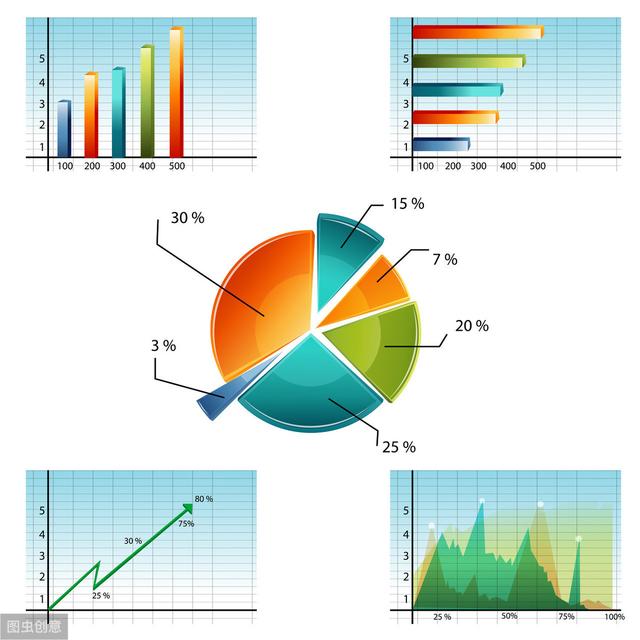
正文
1、如何安装部署
从官方网站下载安装包后双击安装即可。安装成功后需要注册码,可以根据提示找一个注册码输入即可,由于我的已经安装,具体图文就不展示了,此步骤比较简单。
2、基本使用介绍
(1)安装成功后打开软件就可以看到开发界面了,如下图所示
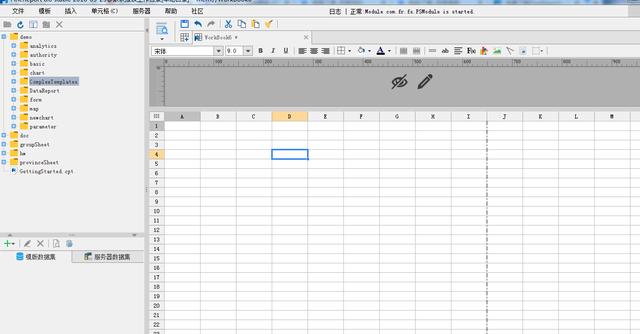
报表开发界面
(2)界面布局介绍
主体主要分为四个模块。
左上角模块:主要是开发报表的存放目录,就和java开发时得项目展示目录性质一样,可以建立自己的文件夹,将开发的报表放入不同的文件夹中,使用时只需要找到后双击打开即可修改了。
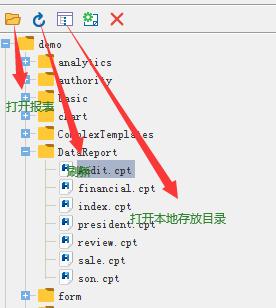
左上角图简介
左下角模块:此模块位置主要是报表开发的一些数据源的配置,包括后面开发过程中写的每一个sql文件都会展示在此模块下面,使用的数据只需要拖拽到右侧表格位置中即可。
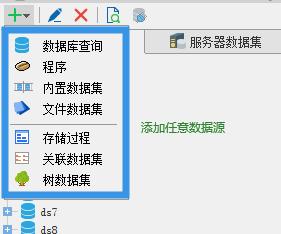
左下角图简介
右上角模块:此模块是要是报表开发的条件配置,有时候我们做的统计报表要有查询或者修改条件,那么此处就是所有的条件配置,此模块涉及到很多组件,包括下拉框、文本框、时间等组件。

右上角图简介
右下角模块:此时就是报表展示的主体内容了,所有的展示都在此处,这里一看很多人都能想到excel,其实就是个excel包括字体,颜色,格式等都可以任意修改。
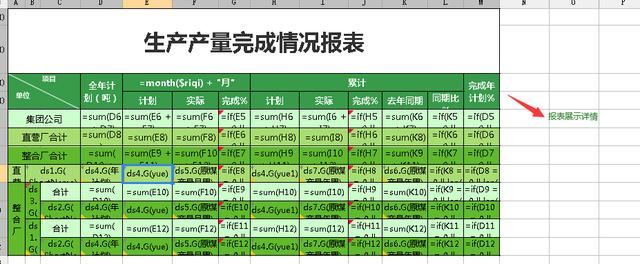
右中间图简介
3、数据源配置
帆软如何连接自己的数据库和配置数据源呢?
(1)选择服务器点击进入数据连接
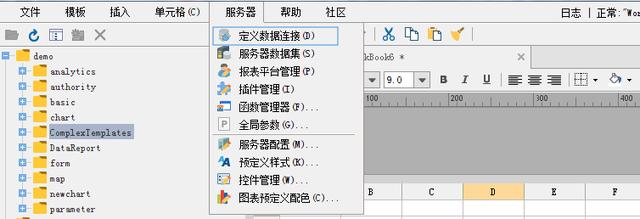
(1)
(2)点击+号选择jdbc,开始配置数据源,名称可自行定义
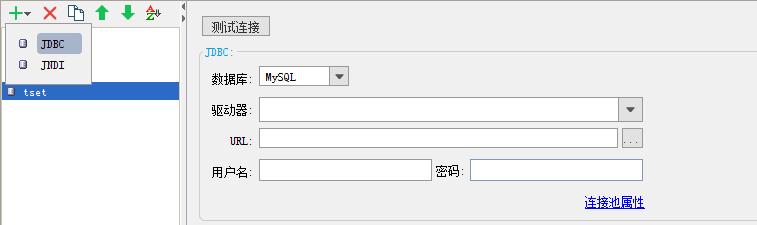
(2)
(3)填入自己选择数据库的相关连接信息,我这里用mysql测试

(3)
(4)配置好信息后点击测试连接如果连接成功则表示配置合适。
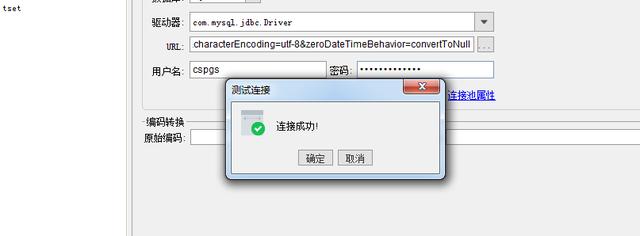
(4)
4、使用配置的数据源查询数据
在前面的操作步骤里面已经将数据源配置合适,那么后面要进行使用数据源来查询数据并且展示在界面上。
点击左下角的+号添加数据库查询
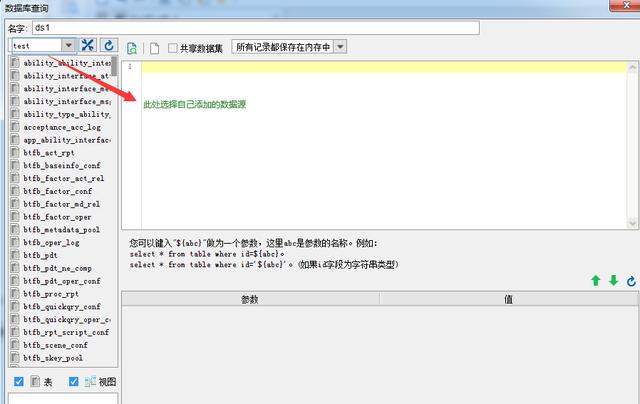
可以写一个简单的sql查询来测试是否成功。
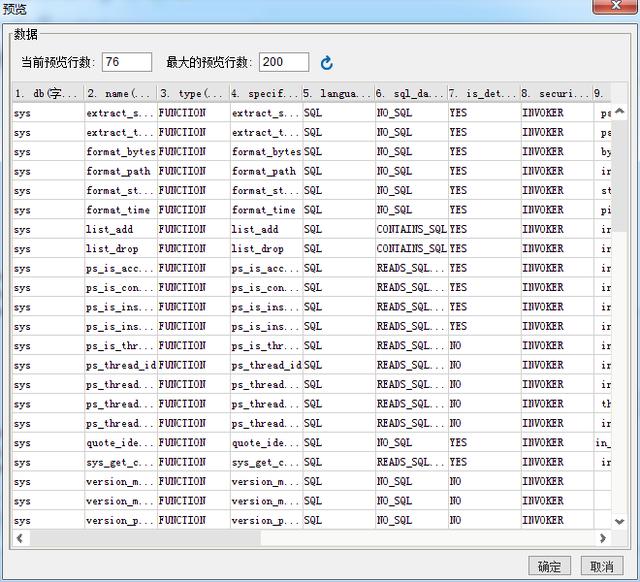
查询成功数据
查询成功后可以将查询出来的数据进行右面拖动展示。
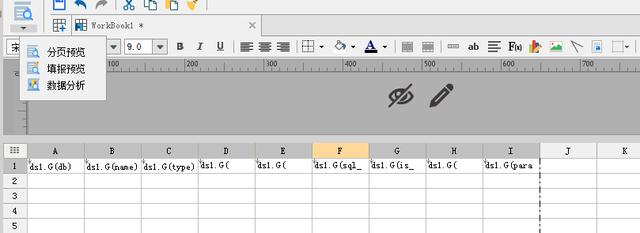
拖动数据到表格后可以点击上图所示位置进行分页预览操作,此时就可以在浏览器中看到刚才做的报表的效果了,当然此处只是简单的测试,后面包括报表格式的调节和页面大小设置以及条件等关联性等等在后续中会说到。
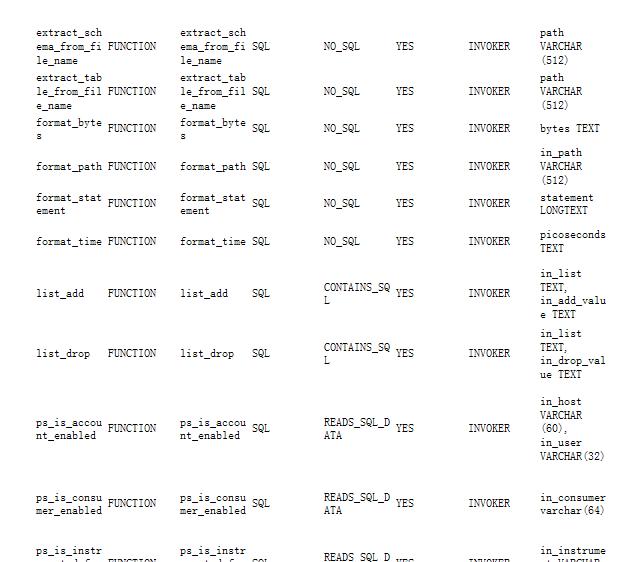
预览效果
此处样式等都没有美化,后续中会说到样式的美化,包括图表开发和处理等。
总结:以上就是对帆软报表开发的基本介绍了,由于里面涉及到的内容比较多,这里就先说下初始化使用的过程和界面布局,后续会一一解说到,以及聚合报表的美化和开发等。




















 5216
5216

 被折叠的 条评论
为什么被折叠?
被折叠的 条评论
为什么被折叠?








